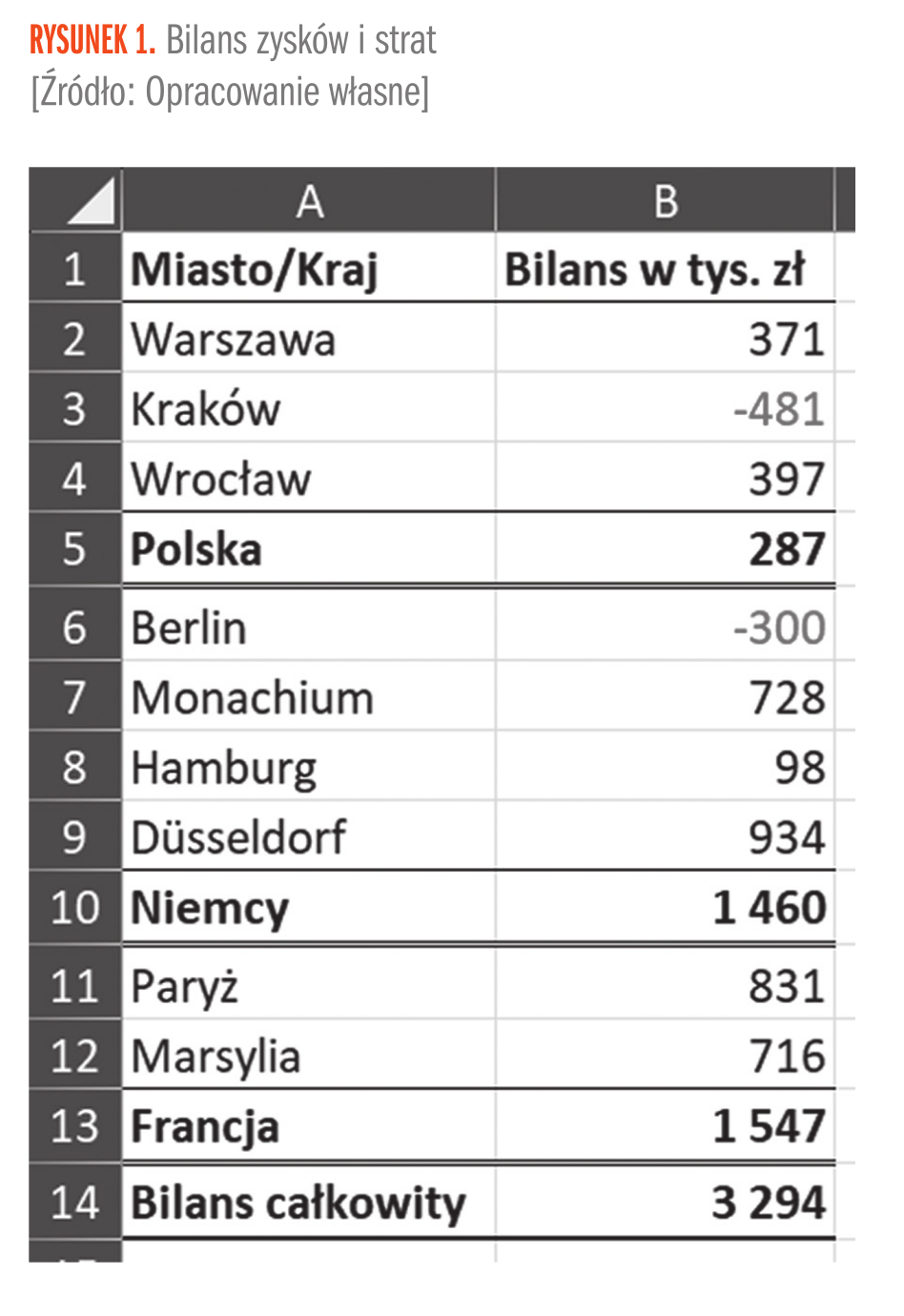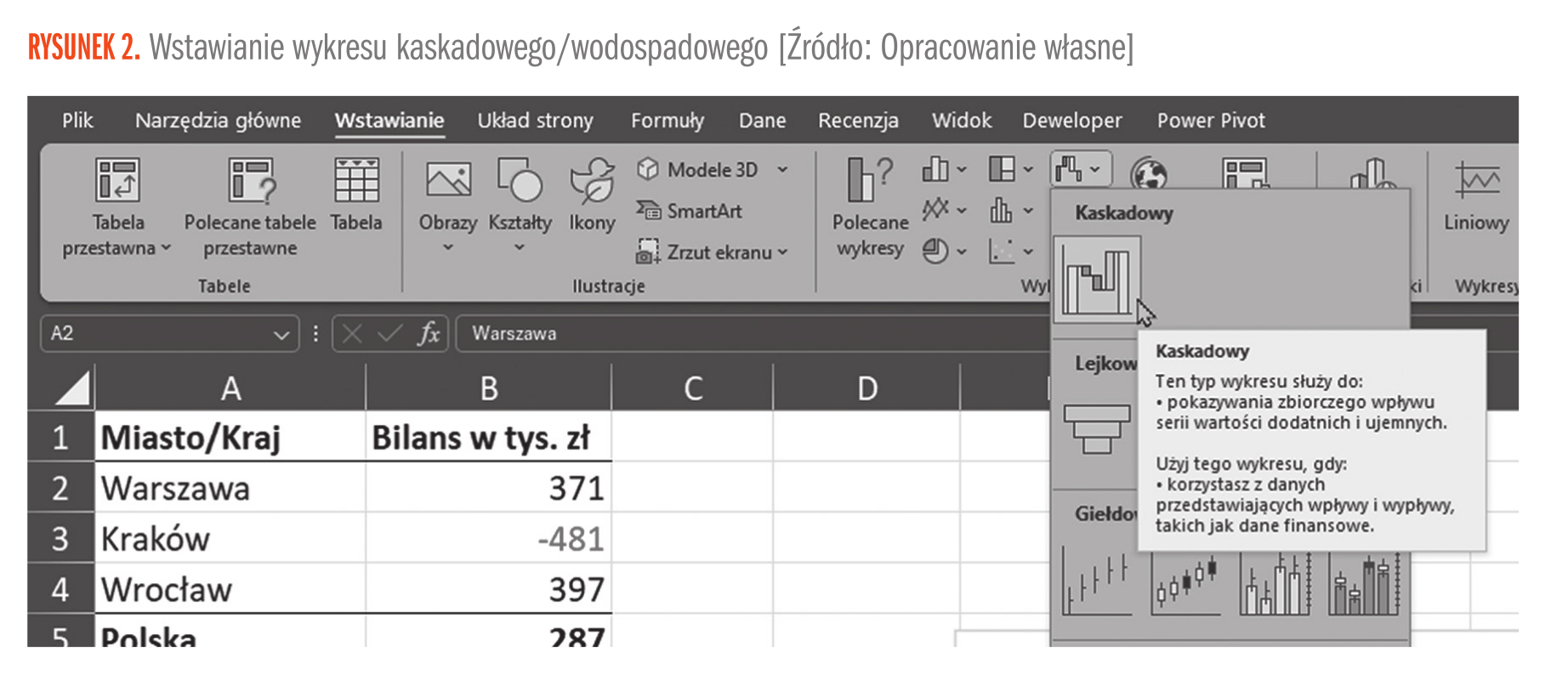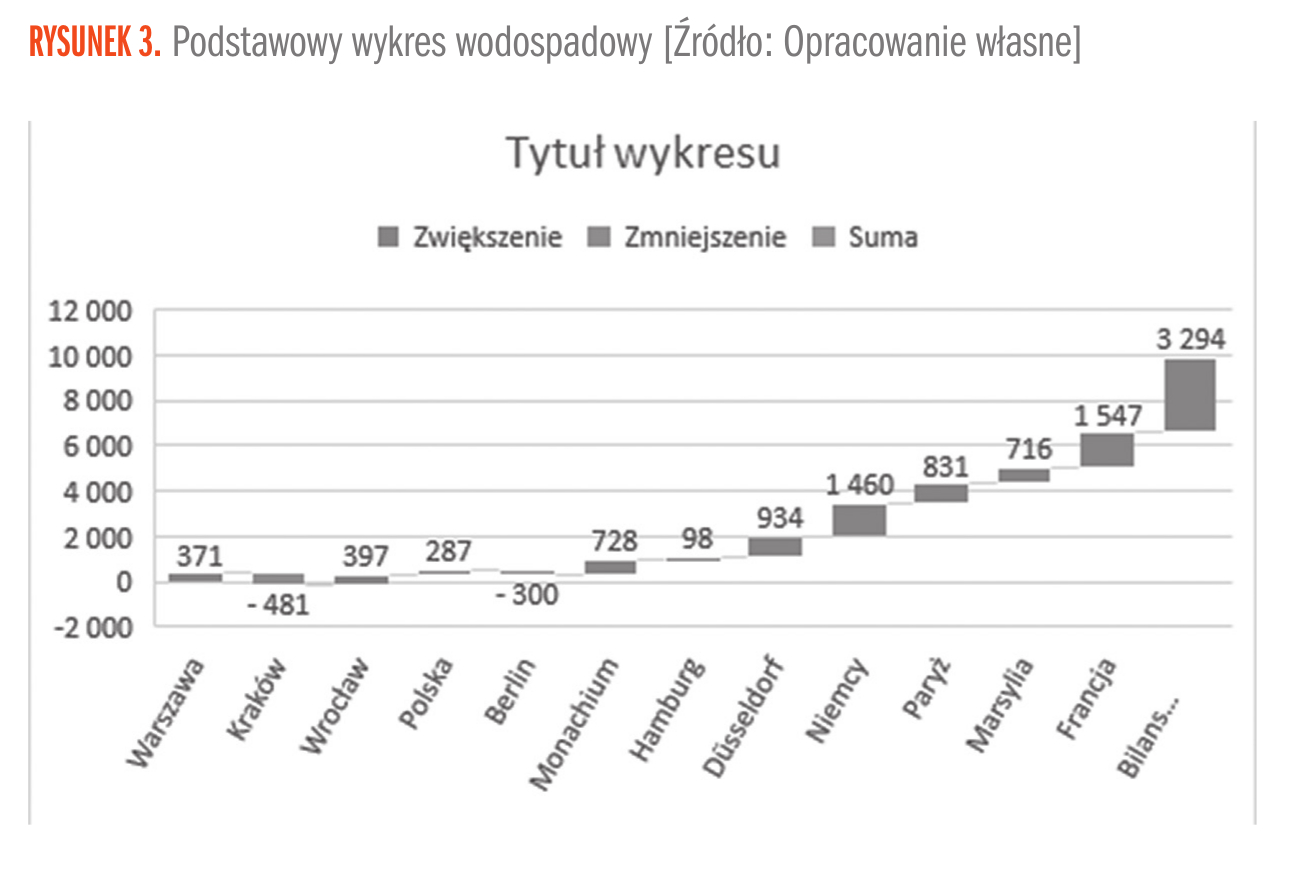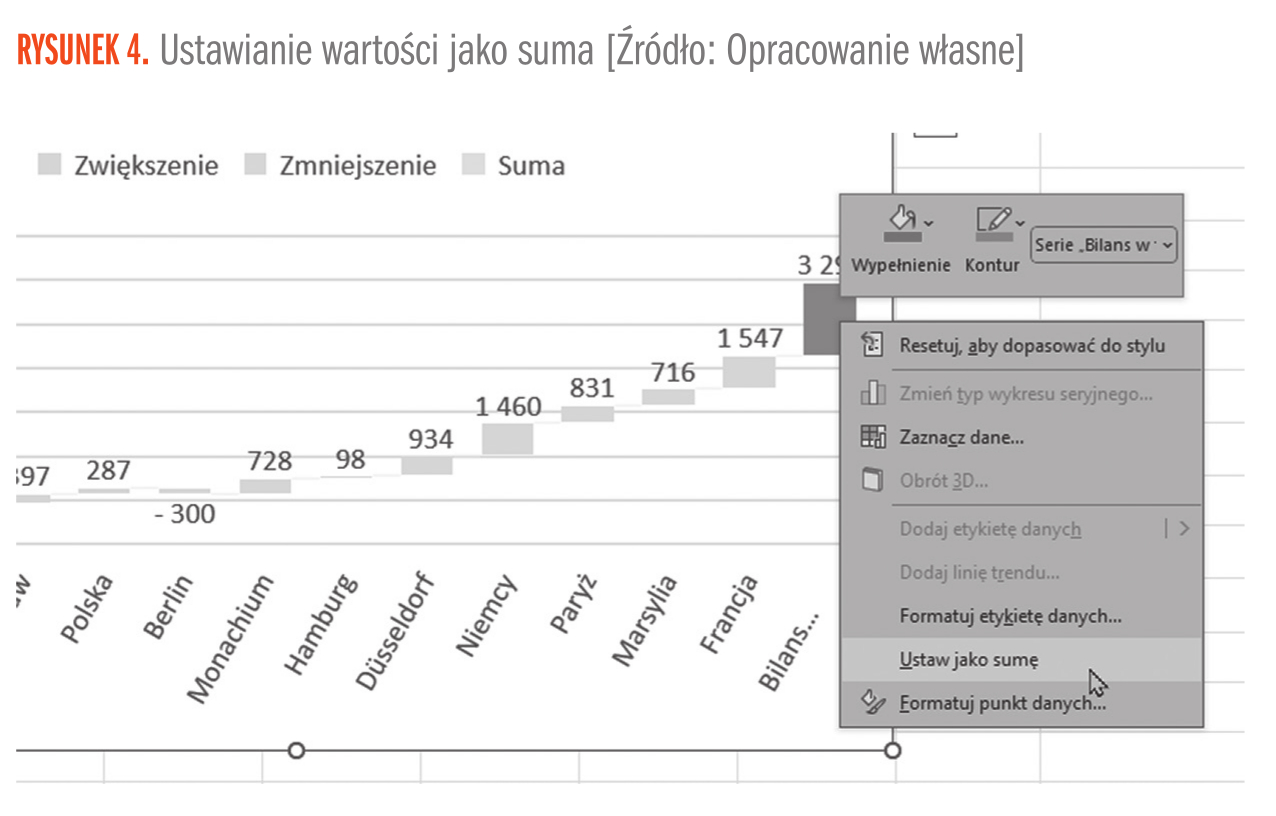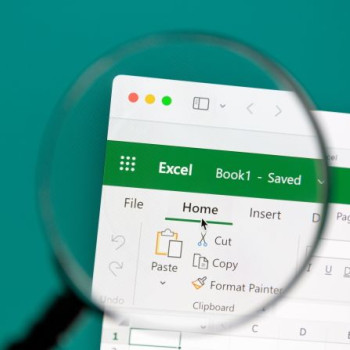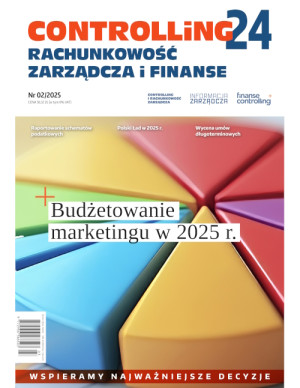Czasami chcemy pokazać na wykresie zmiany na naszym koncie bankowym, bilans zysków i strat, przychodów i kosztów. W takich sytuacjach ciekawą możliwością jest wykres wodospadowy/kaskadowy. Żeby go stworzyć, potrzebujesz przynamniej Excela 2016 i odpowiednio przygotowanych danych.

My rozpatrzymy przykład, gdzie chcemy zaprezentować bilans zysków i strat z poszczególnych miast w których operujemy wraz z podsumowaniami po krajach (Rysunek 1).
Gdy mamy już poprawnie przygotowane dane, wystarczy zaznaczyć w nich dowolną komórkę, a następnie na karcie Wstawianie odnaleźć wykres Kaskadowy/Wodospadowy (Rysunek 2).
Excel wstawi nam teraz wykres wodospadowy, gdzie wszystkie ujemne wartości trafią do ‘serii’ Zmniejszenie, a wszystkie dodatnie do ‘serii’ Zwiększenie (Rysunek 3).
Żaden punkt nie trafi automatycznie do ‘serii’ Suma. Musimy sami powiedzieć Excelowi, które punkty/wartości mają należeć do tej serii. Żeby to zrobić, klikamy najpierw na konkretny punkt (kolumnę z wartością) dwa razy lewym przyciskiem myszy, żeby tylko on był zaznaczony, a następnie prawym przyciskiem myszy, by z podręcznego menu wybrać opcję Ustaw jako sumę (Rysunek 4).
Musimy tak postąpić z każdym punktem osobno, ale dzięki temu będziemy mieli widoczne wszystkie trzy serie na wykresie (Rysunek 5). Jeśli popełniłeś błąd i zaznaczyłeś nieodpowiedni punkt jako suma, to musisz ponownie go zaznaczyć, kliknąć prawym przyciskiem myszy i tym razem wybrać opcję Wyczyść sumę z podręcznego menu.

Pozostałe 67% artykułu dostępne jest dla zalogowanych użytkowników serwisu.
Jeśli posiadasz aktywną prenumeratę przejdź do LOGOWANIA. Jeśli nie jesteś jeszcze naszym Czytelnikiem wybierz najkorzystniejszy WARIANT PRENUMERATY.
Zaloguj Zamów prenumeratę Kup dostęp do artykułuŹródło: Controlling i Rachunkowość Zarządcza nr 06/2024